Yavaş Bir iPhone 13 Nasıl Hızlandırılır
iPhone 13, hız açısından önceki tüm rekorları alt üst eden ve bir akıllı telefondaki mutlak en iyi performansı vaat eden yeni A15 Bionic yonga setleriyle geldi. Yine de buradasınız, yavaş iPhone 13’ünüzü nasıl hızlandıracağınızı okuyorsunuz, çünkü kaderin dediği gibi, en yeni ve en iyi iPhone 13 yavaş çalışıyor. iPhone 13 neden yavaş çalışıyor? iPhone 13 nasıl hızlandırılır?
En yeni Apple cihazının yavaş çalışması gerekmiyor. Yavaş bir iPhone 13’e katkıda bulunan bazı faktörler olabilir ve burada yavaş bir iPhone 5’ü hızlandırmanın 13 yolu vardır.
- Bölüm I: Bir iPhone 13’ü Hızlandırmak İçin Bir iPhone 13’ü Yeniden Başlatın
- Bölüm II: iPhone 13’ü Hızlandırmak İçin İstenmeyen Arka Plan Uygulamalarını Kapatın
- Bölüm III: Tek Tıklamayla iPhone 13’ünüzdeki Alanı Temizleyin

- Bölüm IV: iPhone 13’ü Hızlandırmak için İstenmeyen Pencere Öğelerini Kaldırın
- Bölüm V: iPhone 13’ü Fabrika Ayarlarına Sıfırlayın
- Bölüm VI: Sonuç
Bölüm I: Bir iPhone 13’ü Hızlandırmak İçin Bir iPhone 13’ü Yeniden Başlatın
İşletim sistemleri dünyasında, başlangıcından bu yana, yeniden başlatmanın birçok sorunu çözdüğü bilinmektedir. Bunun nasıl işe yaradığı ve bir şeyleri çözdüğü düpedüz komik, ama gerçek şu ki, sadece işe yarıyor, teknoloji böyle. Bu nedenle, yeni iPhone 13’ünüz yavaş hissettiğinde, yaptığınız ilk şey onu yeniden başlatmak ve bunun hız sorununu çözüp çözmediğini görmek. Bir Apple iPhone’u yeniden başlatmak eskiden basitti, ancak şimdi diğer her yinelemenin onu yeniden başlatmanın biraz farklı bir yolu var gibi görünüyor. Bir iPhone 13’ü nasıl yeniden başlatırsınız? İşte nasıl:
1 Adım: iPhone’unuzun solundaki ses düğmelerinden herhangi birini ve iPhone’unuzun sağındaki yan düğmeyi (güç düğmesi) birlikte basılı tutun.
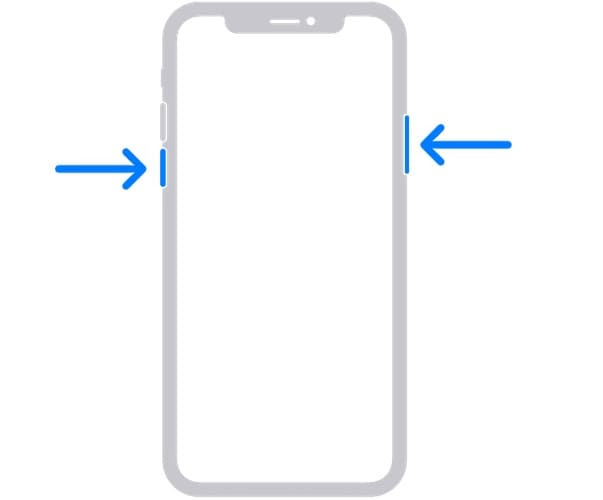
2 Adım: Güç kaydırıcısı göründüğünde, düğmeleri bırakın ve cihazı kapatmak için kaydırıcıyı sürükleyin.
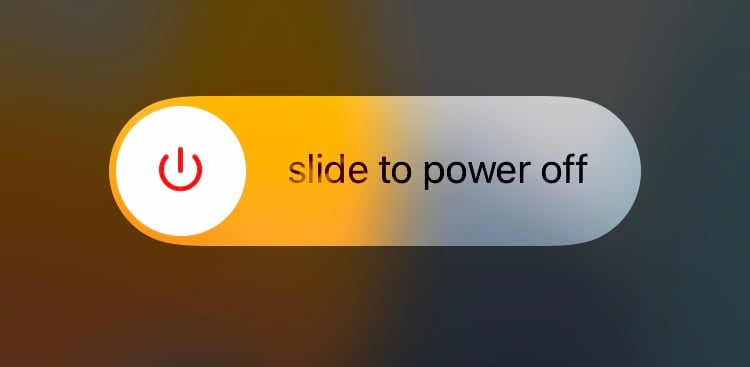
3 Adım: Cihazın tamamen kapanması için birkaç saniye bekleyin, birkaç saniye daha bekleyin ve ardından cihazın sağ tarafındaki güç düğmesine (yan düğme) basarak cihazı tekrar açın.
Yukarıdakiler, bir iPhone 13’ü yeniden başlatmanın nazik bir yoludur. Ayrıca, bu yöntem çalışmadığında kullanılan, sert bir yeniden başlatma yöntemi de vardır. Yavaş bir iPhone 13 ile uğraşırken de bu yöntemi kullanabilirsiniz. Bu yöntem, cihazın otomatik olarak kapanmasına ve yeniden başlatılmasına neden olur (güç kaydırıcısı gösterilmiş olsa bile). İşte bir iPhone 13’ü yeniden başlatmaya zorlamanın yolu:
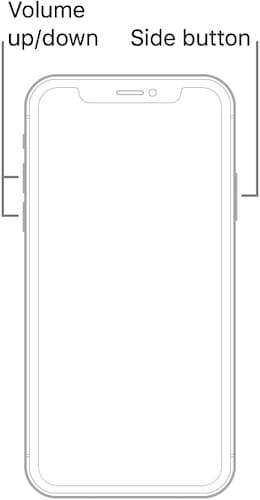
1 Adım: iPhone 13’ünüzdeki ses açma düğmesine basın ve bırakın.
2 Adım: Sesi kısma düğmesine basın ve bırakın.
3 Adım: Cihazın sağındaki yan düğmeye (güç düğmesi) basın ve cihaz otomatik olarak yeniden başlayana ve Apple logosu görünene kadar basılı tutun. Ardından, düğmeyi bırakın.
Bunu yapmak, iPhone’un zorla yeniden başlatılmasına neden olur ve bazen yavaş bir iPhone 13’ü hızlandırmaya yardımcı olabilir.
Bölüm II: iPhone 13’ü Hızlandırmak İçin İstenmeyen Arka Plan Uygulamalarını Kapatın
iOS, bellek optimizasyonu ile oldukça ünlüdür. Sonuç olarak, kullanıcılar iOS ile sık sık arka plan işlemleriyle ilgili sorunlarla karşılaşmazlar. Öte yandan uygulamalar farklı bir top oyunudur. App Store’da milyonlarca uygulama var ve Apple’ın sözde uygulamaları Mağaza’da yayınlamadan önce doğrulamasına rağmen, uygulamaların iPhone 13’ünüzde iyi performans göstereceğini tam olarak garanti edemez. Yavaş bir iPhone 13 yaşıyorsanız, uygulamalar yüzünden olabilir. Geliştirici, iPhone 13’teki yeni donanım için iyi optimize etmemiş olabilir veya uygulamada iyi çalışmayan bir kod olabilir. İPhone 13’ü hızlandırmak için arka planda istenmeyen uygulamaları nasıl kapatırsınız?
iPhone 13’ünüzde Uygulama Değiştirici adı verilen bir şeyin farkında olmamanız tamamen mümkündür. Gülmeyin, buna inanmak ne kadar zor olursa olsun, Uygulama Değiştirici’yi bildiğiniz için bu mümkündür. Çoğu yok. App Switcher, bir iPhone’da uygulamalar arasında hızla geçiş yapmak için kullanılır ve ayrıca uygulamaları arka plandan tamamen kapatmak için kullanılır. Doğası gereği, Ana Ekranınıza gitmek için kaydırdığınızda iOS uygulamaları kapatmaz. Uygulamaları arka planda kendi başına yönetir ve genellikle işi, çoğu insanın bir Uygulama Değiştirici olduğunu bilmediği kadar iyi yapar. Sadece istedikleri zaman Ana Ekrandan kullanmak istedikleri uygulamaya dokunurlar ve çoğu zaman Apple, kullanıcıların iPhone’u kullanmasını bu şekilde ister.
iPhone 13’ünüzü hızlandırmak amacıyla şu anda kullanmadığınız tüm uygulamaları kapatmak için App Switcher’ı nasıl kullanacağınız aşağıda açıklanmıştır:
1 Adım: Uygulama Değiştirici’yi etkinleştirmek için Ana Ekranınızın altından yukarı doğru kaydırın. İşte böyle görünüyor:
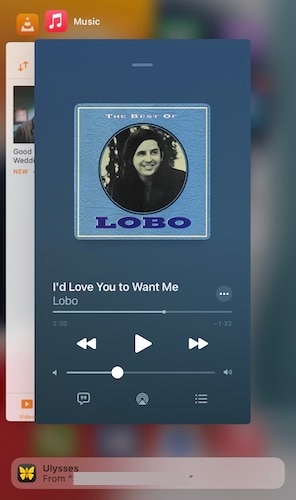
2 Adım: Şimdi, zahmet etmeyin ve son uygulama kapanana ve Uygulama Değiştirici otomatik olarak Ana Ekrana dönene kadar her uygulamayı tamamen kapatmak ve sistem belleğinden kaldırmak için yukarı doğru itmeye başlayın.
Bunun yaptığı şey, tüm uygulamaları bellekten kaldırarak belleği boşaltmak ve sistem odasının nefes almasını sağlamaktır. Bu, beklenmedik bir yavaşlama yaşıyorsanız iPhone 13’ünüzü hızlandırmanıza yardımcı olabilir.
Tüm uygulamaları kapattıktan sonra bir veya iki dakika bekleyin ve ardından cihazı normal şekilde veya sabit yeniden başlatma yöntemiyle yeniden başlatın. Cihazınızın hıza dönüp dönmediğini kontrol edin.
Bölüm III: DrFoneTool Kullanarak iPhone 13’ünüzde Yer Temizleme – Veri Silici (iOS)
iPhone 13, 128 GB’lık bir temel depolama alanıyla birlikte gelir. Bunun dışında, kullanıcılar kullanımları için genellikle 100 GB’ın biraz üzerinde bir alan elde edecekler, geri kalanı sistem tarafından en iyi şekilde kullanılıyor. Sistem ayrıca gerektiğinde daha fazla depolama alanı kullanabilir. iPhone 100’ünüzle video çekiyorsanız, bu 13 GB’ı ne kadar çabuk doldurabildiğinize şaşıracaksınız. 4K videolar kahvaltıda 100 GB’ı çabucak yiyebilir ve bunun nasıl olduğunu bilemezsiniz. Depolar, doğası gereği kapasitelerine yaklaştıkça yavaşlar. Bu nedenle, 97 GB’lık bir diskte 100 GB’de oturuyorsanız, sistem depolama eksikliğinden dolayı çalışmayı zor bulabileceğinden yavaşlık yaşayabilirsiniz.
Ama anılarımızı silemeyiz, değil mi? Diğer tek seçenek, gereksiz dosyaları silmek olacaktır. Ancak bu, cihazınızdaki çöpleri temizlemek için daha temiz uygulamalar kullanabileceğiniz Android değil, iOS’tur. Aslında, App Store’da iPhone’unuzdan gereksiz dosyaları kaldırmayı vaat edebilecek her bir uygulama, en iyi ihtimalle bir plasebo çalışanıdır. Apple, iPhone’da bunu yapacak uygulamalar sağlamaz.
Ancak, doğru araçlara sahipseniz, bunu iOS sisteminin dışından, bilgisayarınızdan yapabilirsiniz. Cihazınızı temizlemenize ve iPhone 13’ünüzde yer açmanıza, gereksiz şeylerden kurtulmanıza ve iPhone 13’ünüzü bir kez daha yepyeni seviyelere hızlandırmanıza yardımcı olacak bir araç olan DrFoneTool – Data Eraser’a (iOS) girin.
Önemsiz dosyaları temizlemek, diskinizde en fazla yer kaplayan dosyaları bulmak ve istenirse silmek ve hatta fotoğrafları iPhone’da sıkıştırmak ve dışa aktarmak için DrFoneTool – Data Eraser’ı (iOS) şu şekilde kullanabilirsiniz.

DrFoneTool – Veri Silici (iOS)
Yavaş bir iPhone 13’ü hızlandırmak için gereksiz dosyaları silmek için tek tıklama!.
- Basit, tıklama, işlem.
- Seçmeli olarak iOS SMS’lerini, kişileri, arama geçmişini, fotoğrafları ve videoları vb. Silin.
- %100 3. taraf uygulamaları silin: WhatsApp, LINE, Kik, Viber, vb.
- En son modeller ve en son iOS sürümü de dahil olmak üzere iPhone, iPad ve iPod touch için mükemmel şekilde çalışır!

1 Adım: DrFoneTool’u bilgisayarınıza indirin ve kurun.
2 Adım: iPhone 13’ünüzü bilgisayarınıza bağlayın ve DrFoneTool’u başlatın.
3 Adım: Veri Silgisi modülünü başlatın.

4 Adım: Boş Alan Aç’ı seçin.
5 Adım: Önemsiz Dosyaları Sil’i seçin.

6 Adım: Tarama tamamlandıktan sonra, iPhone 13’ünüzde DrFoneTool – Data Eraser (iOS) tarafından algılanan tüm gereksiz dosyaları göreceksiniz. Artık temizlemek istediğiniz her şeyi seçebilir ve işlemi başlatmak için Temizle’yi tıklayabilirsiniz.
Kelimenin tam anlamıyla yeni bir başlangıç yapmak için cihazınızı yeniden başlatmalı ve iPhone 13 deneyiminizle DrFoneTool – Data Eraser (iOS) arasındaki farkı deneyimlemelisiniz.
Bölüm IV: iPhone 13’ü Hızlandırmak için İstenmeyen Pencere Öğelerini Kaldırın
İPhone’unuzdaki kesinlikle her şeyin depolama alanında veya sistem belleğinizde yer kapladığı bilinmelidir. İOS’taki en son çılgınlık, widget’lardır ve iPhone 13’ünüzde çok fazla widget’ınız olabilir, bu da widget’larda çok fazla sistem belleğinin kullanılmasına neden olarak iPhone 13’ü yavaşlatır. iPhone 13, 4 GB RAM ile geliyor. Karşılaştırıldığında, Android cihazlar kabul edilebilir temel cihazda en az 6 GB ve orta seviye ve amiral gemisi cihazlarda 8 GB ve 12 GB ile gelir. Android dünyasında, genellikle düşük gelirli gruplar için olan en ucuz telefonlar veya bir şey için yoğun olarak kullanmayacağınız bir cihaz istediğinizde 4 GB ayrılmıştır.
Widget’lar hafızayı tüketir çünkü hafızada kalırlar, gerçek zamanlı olarak bu şekilde çalışırlar, ha! Widget’larınızı minimumda tutmak iyi bir uygulamadır. Günümüzde her uygulama widget’lar sunuyor ve bunları yalnızca eğlence için kullanmak isteyebilirsiniz. Bu, sistem yavaşlaması pahasına olabilir ve muhtemelen iPhone 13’ünüzün yavaşlamasına en büyük katkıda bulunan kişidir.
Telefonunuz ve diğer kullanımlar için sistem belleğinde yer açabilmeniz için, ihtiyacınız olmayan widget’ları Ana Ekranınızdan nasıl kaldıracağınız aşağıda açıklanmıştır.
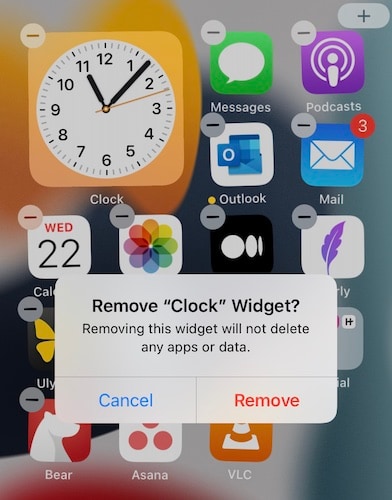
1 Adım: Klasik Apple tarzında, widget’ları iPhone’unuzdan kaldırmak kolaydır. Tek yapmanız gereken ekrana boş alanda herhangi bir yere basarak ve simgeler hokkabazlık yapmaya başlayana kadar basılı tutarak başlamak.
2 Adım: Kaldırmak istediğiniz widget’taki eksi işaretine dokunun ve kaldırma işlemini onaylayın.
Kaldırmak istediğiniz her widget için bunu tekrarlayın. Gereksiz widget’ların kaldırılmasından sonra iPhone 13’ünüzü hızlandırmak için cihazı yeniden başlatın.
Bölüm V: iPhone 13’ü Fabrika Ayarlarına Sıfırlayın
Her şey başarısız olursa, iPhone 13’ünüzü hızlandırmak için fabrika ayarlarına geri yüklemek ve baştan başlamak için iPhone 13’ünüzdeki tüm ayarları ve içeriği silebilirsiniz. Bunu yapmanın iki yolu vardır, Apple yolu ve üçüncü taraf yolu bu size daha fazla kontrol sağlar ve verilerinizi tamamen siler, böylece iPhone 13’ünüzü vermek isterseniz kurtarılamaz.
1 Adım: iPhone’unuzda Ayarlar’ı başlatın.
2 Adım: General’e doğru aşağı kaydırın.
3 Adım: Aktar veya Sıfırla’ya ilerleyin.

4 Adım: Tüm İçeriği ve Ayarları Sil’i seçin.

Bu yöntem genellikle iPhone’unuzu gemi şeklini geri yüklemek için gereken tek şeydir. Burada, iPhone 13’ünüzü fabrika ayarlarına tamamen ve güvenli bir şekilde silmek için DrFoneTool – Data Eraser (iOS) kullanarak ikinci yöntemi de kullanabilirsiniz.
DrFoneTool – Veri Silici (iOS) Kullanarak iPhone 13’ü Fabrika Ayarlarına Sıfırlayın
iPhone 13’ünüzdeki verileri tamamen silmek ve gizliliğinizi korumak için DrFoneTool – Data Eraser (iOS) kullanarak iPhone 13’ünüzü fabrika ayarlarına nasıl sıfırlayacağınız aşağıda açıklanmıştır:
1 Adım: DrFoneTool’u indirin ve yükleyin.
2 Adım: DrFoneTool kurulumundan sonra iPhone’u bilgisayara bağlayın.
3 Adım: DrFoneTool’u başlatın ve Data Eraser modülünü seçin.

4 Adım: Tüm Verileri Sil’i seçin ve Başlat düğmesine tıklayın.
5 Adım: Silme işleminin güvenlik seviyesini 3 ayar arasından seçebilirsiniz, varsayılan ayar Ortadır:

6 Adım: Silme işlemini onaylamak için kutuya sıfır (0) rakamını altı kez (000 000) girin ve cihazı tamamen silmeye başlamak için Şimdi Sil’e tıklayın.

7 Adım: iPhone tamamen ve güvenli bir şekilde silindikten sonra, uygulama cihazı yeniden başlatmadan önce onay isteyecektir. Onaylamak ve iPhone 13’ünüzü fabrika ayarlarına döndürmek için Tamam’ı tıklayın.
Bölüm VI: Sonuç
iPhone 13, şimdiye kadarki en hızlı iPhone, buna hiç şüphe yok. Yine de farkında olmadan onu dizlerinin üstüne çökertme ihtimalin var. Bu olağanüstü başarıyı başardığınızda, iPhone 13’ü nasıl hızlandıracağınızı bilmek ve iPhone 13’ünüz yavaşladığında işleri yoluna koymak için kullanabileceğiniz birkaç ipucu ve püf noktası hakkında bilgi edinmek önemlidir. Bazen basit bir yeniden başlatma ile düzeltilebilir, bazen baştan başlamak için iPhone 13’ünüzü fabrika ayarlarına tamamen sıfırlamanız gerekir. Bu ipuçlarını ve püf noktalarını kullanarak, iPhone 13’ünüzü en az çabayla kısa sürede hızlandırabilirsiniz. iPhone 13’ünüzdeki çöpleri zaman zaman DrFoneTool – Data Eraser (iOS) kullanarak temizleyebilirsiniz, böylece iPhone 13’ünüz her zamanki gibi hızlı kalır.
En son makaleler